
Windows10 でアプリをインストールしようとすると以下のような注意が出る場合があります。
※Microsoft Store の確認済みアプリのみがインストールを許可されています。
これはアプリのインストールの入手元が制限されているか、危険な事なので注意を促しているという事です。
Microsoft Store 以外からインストールするアプリは、ウイルスやスパイウェアが仕込まれている可能性もあります。なので安全な Microsoft Store のみでアプリを入手するか、信頼できる提供元以外のアプリはインストールしないようにしましょう。
Microsoft Store 以外からアプリをインストールする必要がある時の設定を解説します。
アプリを入手する場所の設定

まず、スタートメニューから設定を開きましょう。
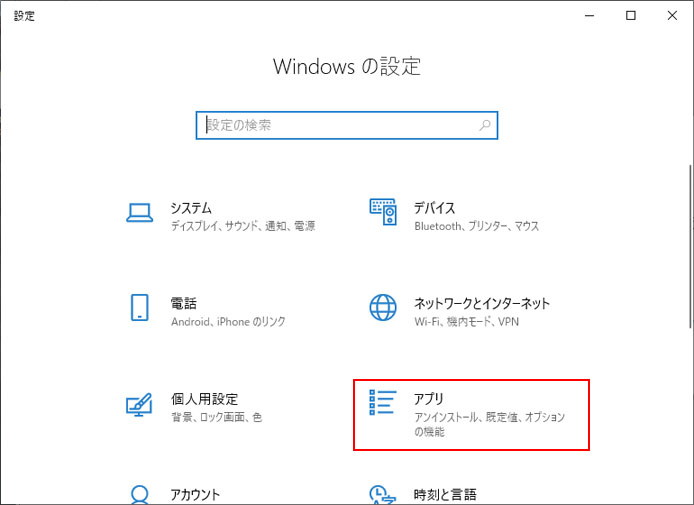
Windows の設定からアプリを開きます。
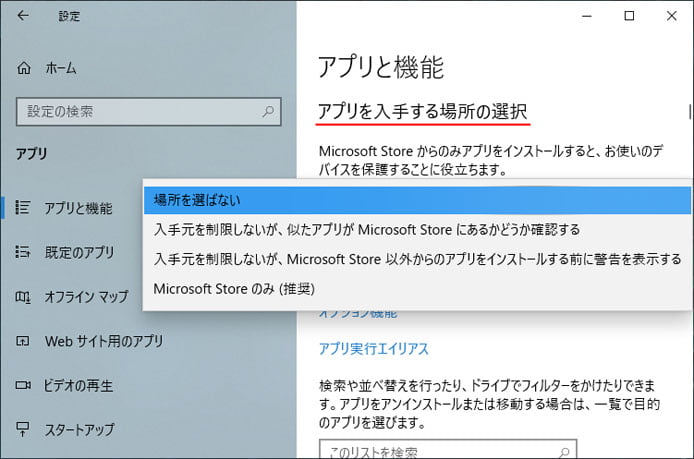
アプリと機能の「アプリを入手する場所の選択」でドロップダウンメニューから設定します。
- 場所を選ばない
- 入手元を制限しないが、似たアプリが Microsoft Store にあるかどうか確認する
- 入手元を制限しないが、Microsoft Store 以外からのアプリをインストールする前に警告を表示する
- Microsoft Store のみ(推奨)
1.の場合、どこからでもアプリをインストールできます。
2.の場合、Microsoft Store 以外からインストールしようとするアプリが Microsoft Store で似たアプリがないか確認します。
3.の場合、Microsoft Store 以外からインストールしようとすると警告を表示します。
4.の場合、安全な Microsoft Store からしかアプリをインストールする事ができません。
Microsoft Store 以外のアプリをインストールしたい場合は1~3、Microsoft Store からしかアプリをインストールさせたくない場合は4にしましょう。
